Tuy nhiên có một số điểm các bạn cần lưu ý một số yêu cầu sau :
+ về phương tiện:
-Đàn Organ có đường kết nối qua Midi (Đối với đàn Yamaha từ PSR 520 trở lên là tốt rồi).
-Một máy vi tính với cấu hình Ram từ 512 trở lên .
-Dây Midi để kết nối từ đàn qua máy vi tính (hiện nay trên thị trường có hai loại: một loại kết nối với đàn qua cổng Gamport, một loại kết nối với đàn qua cổng USB)
+Về Khả năng:
-Khi làm nhạc nền trên đàn Organ, bạn đã có phần đệm thu sẵn của đàn với đầy đủ trống, bass… có nghĩa là bạn không cần phải làm phần nền vì đã có Rthym của đàn. Nhưng khi làm nhạc Midi trên máy vi tính, tất cả các phần từ trống, bass, piano, String….đều do bạn tự làm hết. Vì vậy bạn cũng cần phải có một chút tư duy về phối khí cho ban nhạc nhẹ, về mẫu trống, bass.. Có nghĩa là khi bạn làm nhạc trên máy tính bạn vừa là người viết phần phối khí và vừa là nhạc công để nhập phần phối vào máy. Cách này làm hơi cực, nhưng cái hay là sự tùy biến, khi phối nhạc chúng ta có quyền thực hiện bài phối theo ý đồ của mình, nhạc nền giống với khi ta đệm hát bằng ban nhạc nhẹ. (Cũng có một số phần mềm khác sẽ hổ trợ phần nhạc nền như Bend
Hiện nay chúng ta có thể làm nhạc Midi trên máy vi tính bằng rất nhiều phần mềm khác nhau như: Cakewalk, Sonar, Nuendo , Cubase, Bend Midi hướng dẫn sử dụng phần mềm Sonar 6 các bạn có thể tìm download trên mạng.
Phần mềm Sonar đã có phiên bản 7.0, nhưng tôi khuyên các bạn nên sử dụng bản Sonar 3 hoặc 6. Khi chúng ta thao tác với các file âm thanh, Sonar sử dụng rất nhiều tài nguyên máy, các phiên bản càng về sau càng lớn dể làm những máy có cấu hình thấp chạy chậm hoặc treo máy.
Sau khi cài đặt thành công, lần đầu mở chương trình sẽ tự động quét và kết nối với các thiết bị và phần mềm liên quan âm thanh trong máy bạn. Giao diện Sonar 6 thế này
Chọn kết nối:
.Kết nối đàn và máy vi tính: Dây kết nối midi gồm một đầu gắn vào đàn và một đầu gắn vào máy vi tính.
Đầu gắn vào đàn có hai ngỏ: in và out chú ý, ta gắn dây có đánh dấu in vào ngõ out của đàn và dây đánh dấu out vào ngõ in của đàn.
Đầu dây còn lại có một ngõ để gắn vào máy (nếu là dây loại đầu cổng COM thì các bạn cắm vào lổ gamport, còn nếu là đầu dây USB thì bạn gắn vào ngõ USB của máy)
Bây giờ ta vào Options của phần mềm, chọn Midi devices, một hộp thoại xuất hiện cho phép bạn chọn cổng ra vào. Khi kết nối với đàn tôi chọn cổng Midi port
Khi kết nối thành công, các bạn đánh thử vài nốt nhạc và nhìn vào góc phải của thanh Taskbar chúng ta thấy biểu tượng hình phím đàn chớp chớp đèn nhỏ màu đỏ, hoặc bạn cũng có thể mở một File Midi có sẳn trong máy để nghe trên đàn.
Mở một File mới :
Vào File chọn New, hộp thoại New Project file xuất hiện. Sonar 6 cho phép ta chọn rất nhiều hình thức thao tác, nhưng ở đây ta làm Midi nên tôi chọn 16 track Midi . Bạn cũng đừng quên bỏ dấu kiểm ở mục Store Project Audio its own Folder, để khi làm xong ta dể quản lý file Midi được lưu lại. OK chúng ta có đựoc giao diện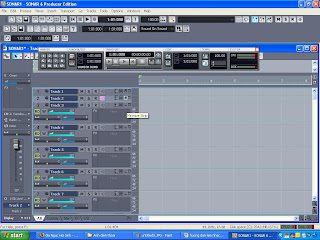
Các bạn có thể thu nhỏ của sổ làm việc của các track khi bấm vào Minimize Strip ở mỗi track.
Bây giờ các bạn vào Options chọn Instruments. Hộp thoại Assign Instruments xuất hiện. Thông thường mặc định các bạn chọn track 10 làm phần trống, ta kết nối với Yamaha XG Drum kits (tôi sử dụng luôn cả track 9 để them bộ gõ phụ) còn các track từ 1-8 và từ 11-16 ta kết nối với Yamaha XG. Chọn OK.
Sau khi clik OK các bạn đã có thể sẵn sàng cho việc thu Midi tác phẩm phối khí của mình rồi. (xem tiếp phần 2)
Không có nhận xét nào:
Đăng nhận xét